Istnieje wiele możliwych przyczyn błędów NTLDR, w tym najczęstszy problem „Brak NTLDR”.
Najczęstszym powodem jest próba uruchomienia komputera z dysku twardego lub dysku flash, który nie jest prawidłowo skonfigurowany do rozruchu. Innymi słowy, próbuje uruchomić się z nieuruchomionego źródła. Dotyczy to również nośnika na napędzie optycznym lub stacji dyskietek, z którego próbujesz uruchomić komputer.
Inne możliwe przyczyny to uszkodzone i źle skonfigurowane pliki, problemy z aktualizacją dysku twardego i systemu operacyjnego, uszkodzone sektory dysku twardego, przestarzały BIOS oraz uszkodzone lub poluzowane kable IDE.
Błędy NTLDR
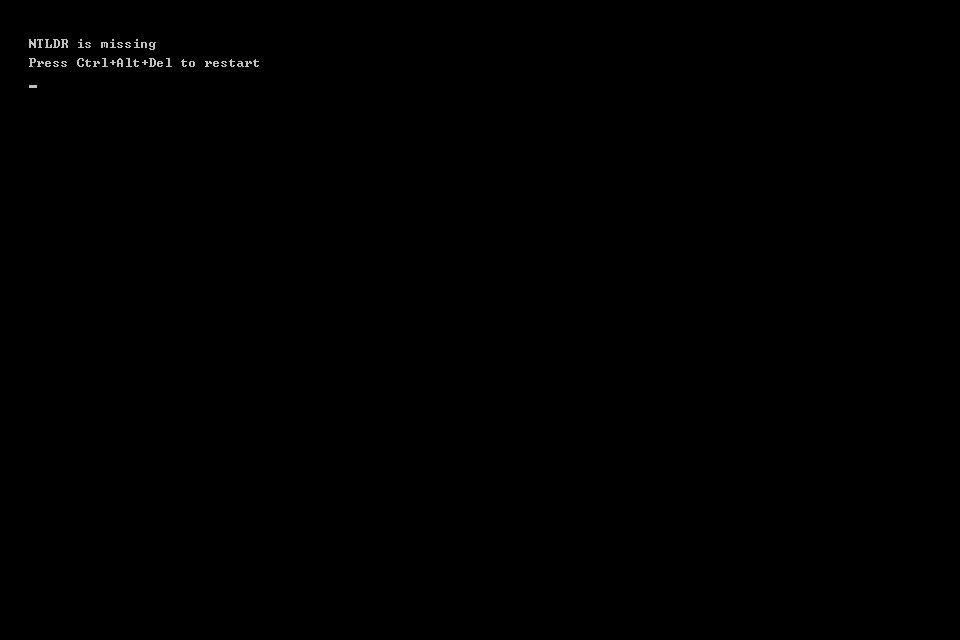
Błąd może wystąpić na kilka różnych sposobów, przy czym pierwszy z poniższych elementów jest najczęstszy:
- Brak pliku NTLDR
- naciśnij dowolny klawisz aby zrestartować
- Brak pliku NTLDR
- Naciśnij Ctrl Alt Del, aby ponownie uruchomić
- Rozruch: nie można znaleźć NTLDR
- Włóż inny dysk
Komunikat o błędzie jest wyświetlany bardzo krótko po pierwszym uruchomieniu komputera, zaraz po zakończeniu autotestu po włączeniu zasilania (POST), gdy system Windows XP dopiero się zaczął ładować.
Ten problem dotyczy systemu operacyjnego Windows XP, w tym Windows XP Professional i Windows XP Home Edition.
Windows 10, Windows 8, Windows 7 i Windows Vista wykorzystują BOOTMGR, a nie NTLDR. Jeśli w jednym z tych systemów operacyjnych pojawi się błąd „Brak NTLDR”, zwłaszcza na początku procesu instalacji, spróbuj ponownie rozpocząć proces czystej instalacji od nowa.
Jak naprawić błędy „Brakuje NTLDR”
-
Zrestartuj swój komputer. Błąd może być przypadkiem.
-
Sprawdź dyskietki i napędy optyczne (CD / DVD / BD) pod kątem nośników i odłącz wszelkie napędy zewnętrzne. Często błąd „Brak NTLDR” pojawia się, gdy komputer próbuje uruchomić się z dyskietki, której nie można uruchomić, CD / DVD / BD, zewnętrznego dysku twardego lub dysku flash.
Jeśli okaże się, że to jest przyczyną problemu i często się to dzieje, możesz rozważyć zmianę kolejności rozruchu w systemie BIOS, aby dysk twardy z zainstalowanym systemem Windows był wymieniony jako pierwszy.
-
Sprawdź dysk twardy i inne ustawienia dysku w systemie BIOS i upewnij się, że są prawidłowe. Konfiguracja systemu BIOS informuje komputer, jak używać dysku, więc nieprawidłowe ustawienia mogą powodować problemy, w tym te błędy.
Zwykle w systemie BIOS jest ustawienie Auto dla konfiguracji dysku twardego i napędu optycznego, co zwykle jest bezpiecznym rozwiązaniem, jeśli nie masz pewności, co zrobić.
-
Przywróć pliki NTLDR i ntdetect.com z dysku CD z systemem Windows XP. Przywrócenie tych dwóch ważnych plików systemowych z oryginalnego dysku CD z systemem Windows XP może załatwić sprawę.
-
Napraw lub wymień plik boot.ini. Zapobiegnie to wystąpieniu błędu NTLDR, jeśli przyczyną problemu jest plik boot.ini, który nie jest poprawnie skonfigurowany do instalacji systemu Windows XP.
-
Napisz nowy sektor rozruchowy partycji na partycji systemowej Windows XP. Jeśli sektor rozruchowy partycji uległ uszkodzeniu lub nie jest prawidłowo skonfigurowany, może zostać wyświetlony błąd.
-
Napraw główny rekord rozruchowy systemu Windows XP. Komunikaty o błędach NTLDR mogą się również pojawiać, jeśli główny rekord rozruchowy jest uszkodzony.
-
Ponownie podłącz wszystkie wewnętrzne przewody danych i zasilające. Komunikaty o błędach mogą być spowodowane poluzowanymi lub nieprawidłowo działającymi kablami IDE.
Spróbuj wymienić kabel IDE, jeśli podejrzewasz, że może być uszkodzony.
-
Zaktualizuj BIOS swojej płyty głównej. Czasami błąd może powodować przestarzała wersja systemu BIOS.
-
Przeprowadź instalację naprawczą systemu Windows XP. Ten typ instalacji powinien zastąpić brakujące lub uszkodzone pliki. Kontynuuj rozwiązywanie problemów, jeśli to nie rozwiąże problemu.
-
Przeprowadź czystą instalację systemu Windows XP. Ten typ instalacji całkowicie usunie system Windows XP z komputera i zainstaluje go ponownie od zera.
Chociaż prawie na pewno rozwiąże to wszelkie błędy NTLDR, jest to proces czasochłonny, ponieważ wszystkie dane muszą zostać zarchiwizowane, a następnie przywrócone. Jeśli nie możesz uzyskać dostępu do plików w celu ich wykonania, pamiętaj, że utracisz je wszystkie, jeśli będziesz kontynuować czystą instalację systemu Windows XP.
-
Wymień dysk twardy, a następnie przeprowadź nową instalację systemu Windows XP. Jeśli wszystko inne zawiodło, w tym czysta instalacja z ostatniego kroku, najprawdopodobniej masz problem sprzętowy z dyskiem twardym.
